「「WordPressをインストールして、SWELLを有効化してみたけど、サイトがまだ真っ白…」
これ、SWELLでブログ始めたばっかりの時はめちゃくちゃよくある悩み。
私も最初にWordPressを立ち上げたとき、真っ白な画面に文字だけのブログを見て
 新人ブロガー
新人ブロガーこんな内容で人に読んでもらえるのかな…
と不安になりました。
安心してください。
実は、最低限整えるべきは以下のたった3つ。
- サイト名(ブログ名
- サイトアイコン(ファビコン)
- ブログロゴ
これだけで、サイトの印象は「素人のメモ」から「ちゃんとしたメディア」へと変わります。
あとはただひたすらブログを書き続けるだけ。
今日はそんな「最初に抑える
1. サイト名(ブログ名)を決めよう
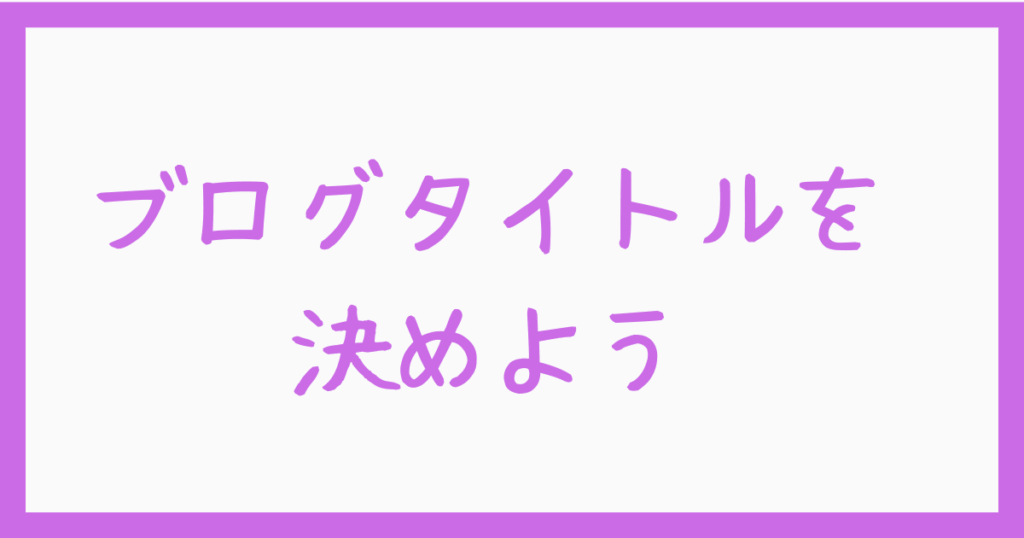
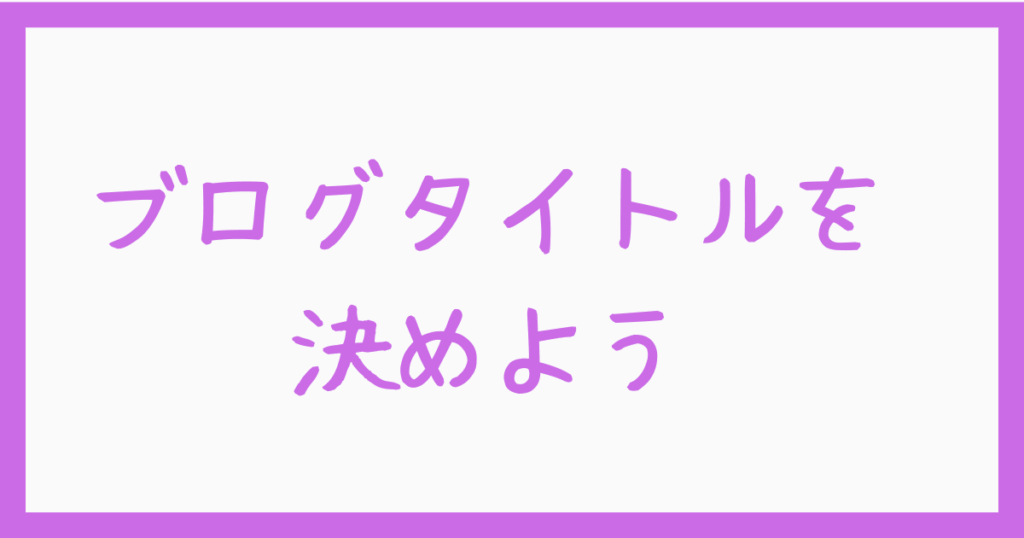
SWELL管理画面から設定する方法
SWELLでは、ブログ名(=サイトタイトル)を次の手順で設定できます。
外観 → カスタマイズ → サイト基本情報 → サイトのタイトル
ここで入力した名前が、サイト上部のロゴ部分や検索結果に表示されます。
ありがちな悩み:ブログ名が決まらない…
「名前が決められない」という悩み、初心者ブロガーの8割が通る道です。
でも安心してください。ドメイン名と違って、あとからいくらでも変えられるんです。
私も最初は「とりあえず」でつけた名前で半年運営して、方向性が固まってから変えました。
だからまずは 仮でOK。
読者が覚えやすい・検索されやすい名前にするコツ


- 短くてわかりやすい(長いと紹介しづらい)
- テーマが伝わる(旅・駐在・子育てなど)
- 検索されやすいキーワードを含める
海外在住ブロガーなら:
- 「駐在ブラジル日記」
- 「ロンドン留学ブログ」
- 「旅する駐妻ライフ」
読者は「どこの人が書いているのか」で親近感を持ちやすいです。
思いつかないときのアイデア例
- 自分の名前+ブログ(例:Shinji’s Blog)
- 好きな単語+日記(例:Global Life 日記)
- 日本語+英語MIX(例:TOKYOログ、ロサンゼルス生活 等)
実例:
- じぶんMedia Lab:「自分の発信を研究する実験室」
- 駐在Base:「駐在員の生活を支える基地」
2. サイトアイコン(ファビコン)を作ろう
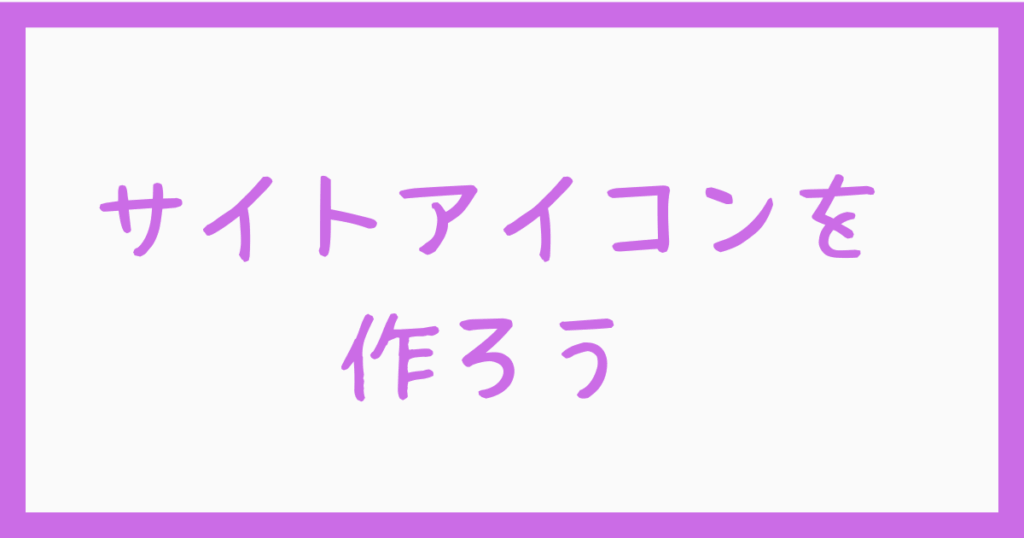
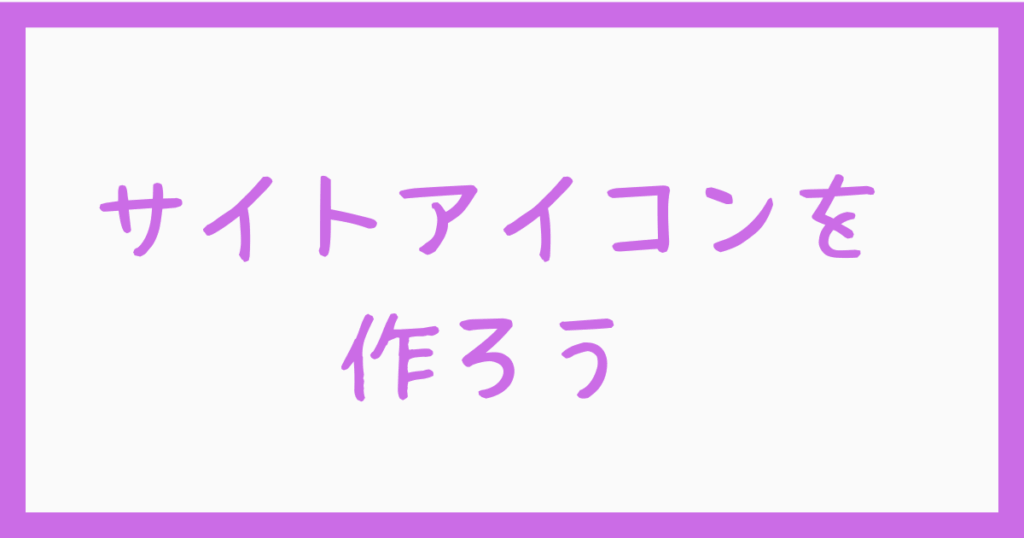
ファビコンって何?


ファビコンとは、ブラウザのタブやスマホのホーム画面に表示される小さなアイコンです。
サイトをブックマークしたときに、ロゴが出ているサイトと出ていないサイト、どちらが信頼できそうですか?
正解はもちろん「出ている方」です。
だからこそ、最初に整えておきたい部分です。
SWELLで設定する手順
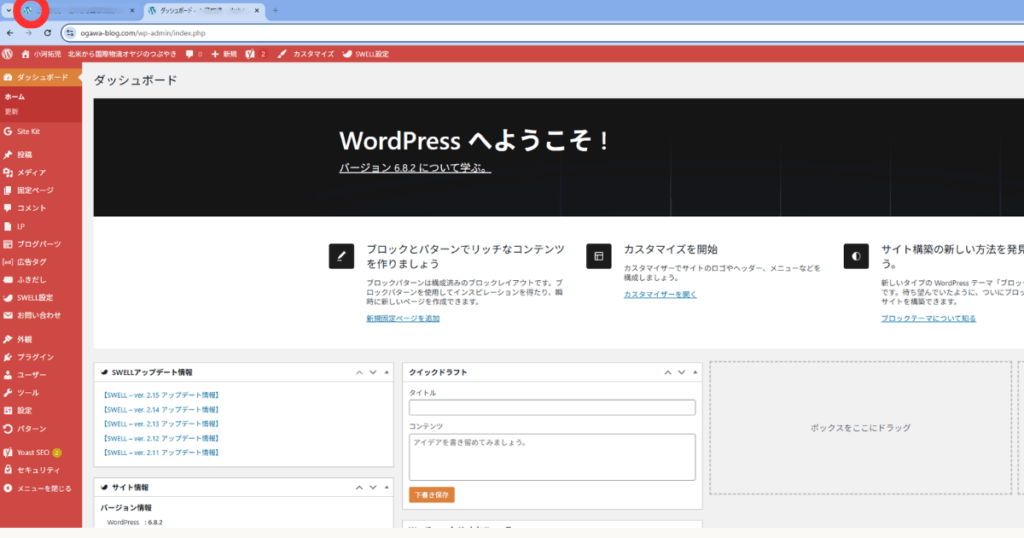
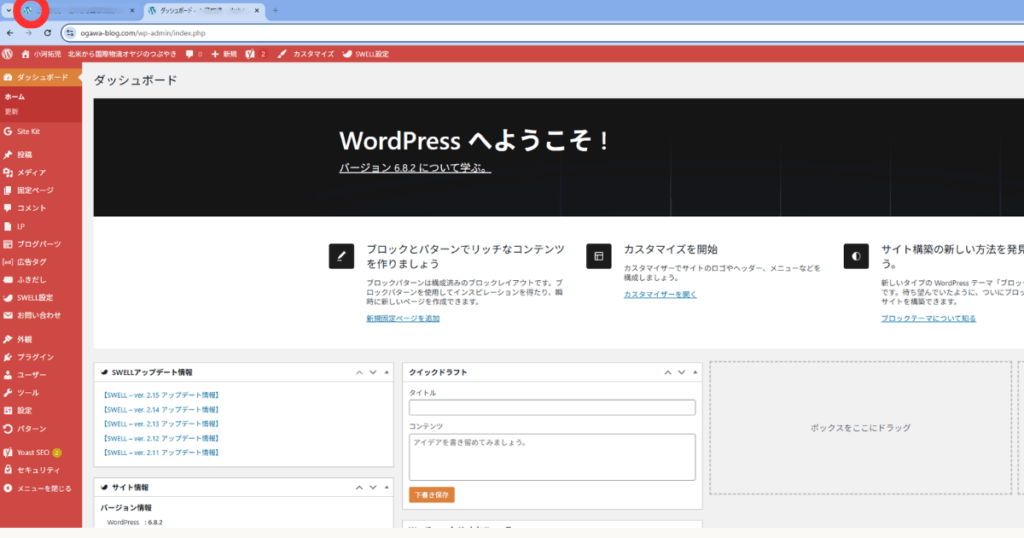
外観 → カスタマイズ → サイト基本情報 → サイトアイコン
推奨サイズは 512×512px。
PNG形式でOKです。
設定すると、スマホやPCのタブに小さなアイコンが表示されるようになります。
(※ここにブラウザのタブに並んだファビコン例画像を入れると◎)
デザインするときの注意点
- 小さいので 複雑な図形はNG
- シンプルに イニシャル1文字 や ワンポイントアイコン
- 背景色と文字色はコントラストを強めに
無料ツール例
- Canva → デザインが苦手でもテンプレからサクッと作れる
- Favicon.io → 入力した文字から自動で作成可能
所要時間はわずか5分。
「とりあえず」で十分なので、まずは設定してみましょう。
3. ブログロゴを作ってアップしよう


ロゴがあるとどう変わる?
ロゴはサイトの「顔」です。
たとえ記事内容が同じでも、ロゴがあるだけで「ちゃんとしたブログ」という印象を与えます。
私もロゴを設定した瞬間、ブログ仲間から「一気にメディアっぽくなったね!」と言われた経験があります。
Canvaで簡単に作る方法


- Canvaで「ロゴ」と検索
- テンプレを選んで、文字を差し替える
- サイズは 1200×200px(横長) を推奨
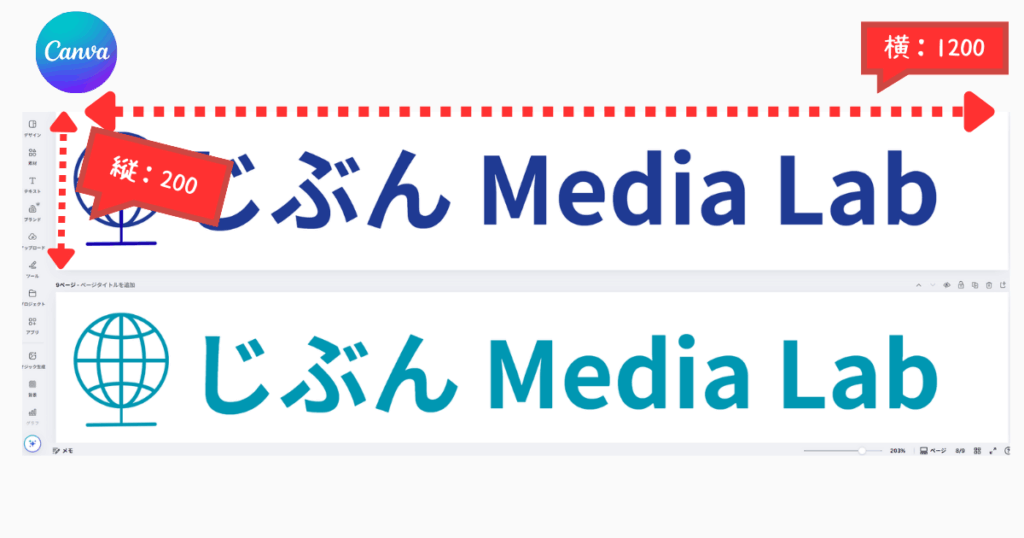
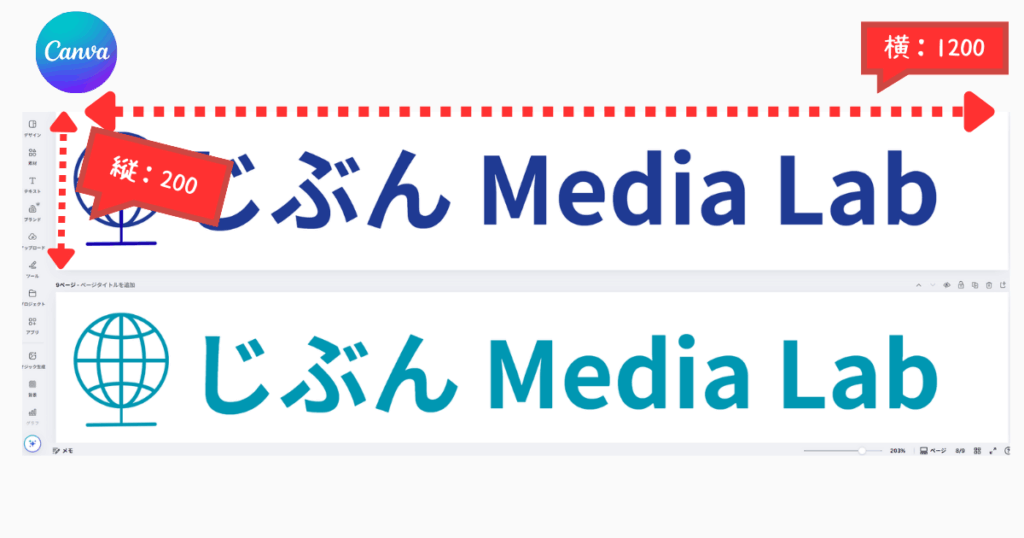
SWELLでロゴを設定する手順
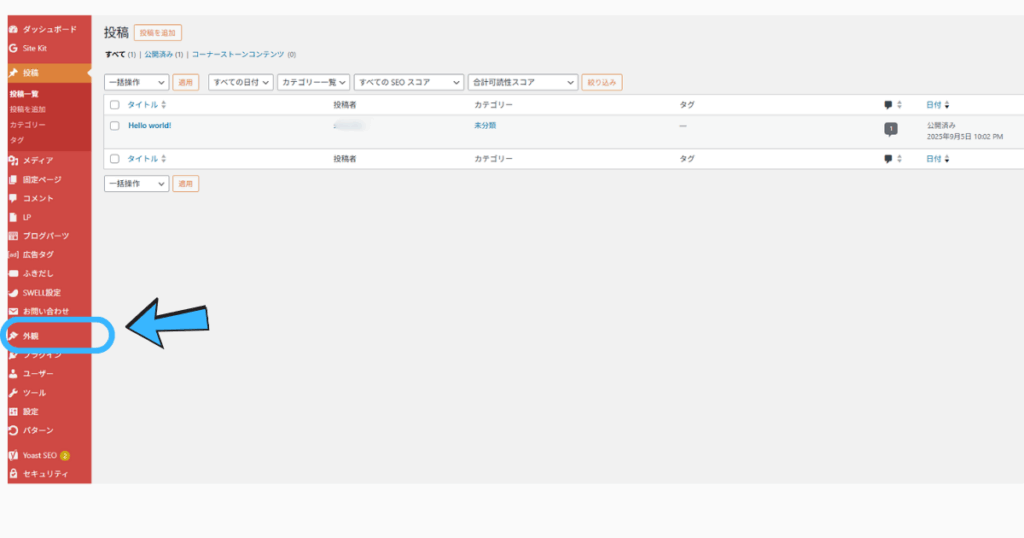
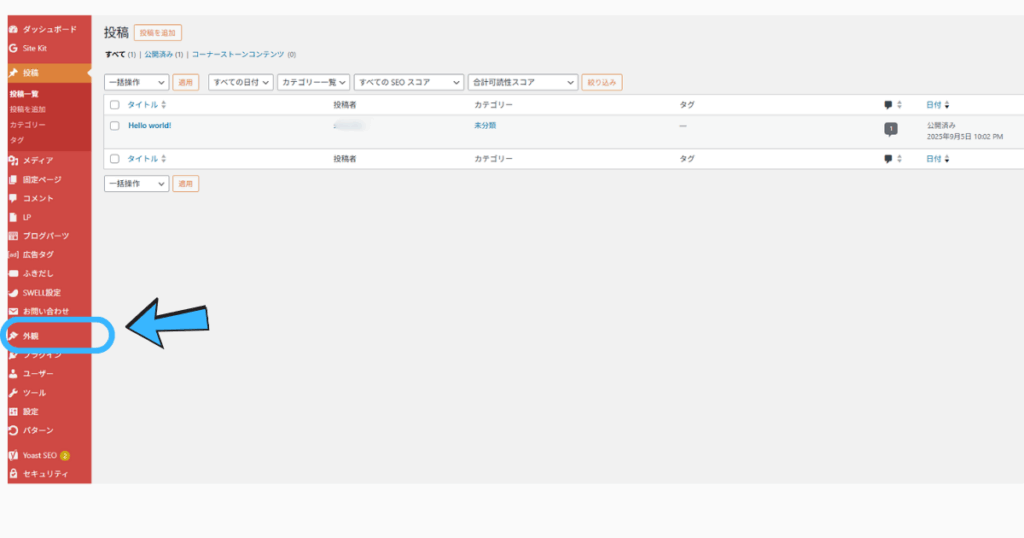
外観 → カスタマイズ → サイト基本情報 → サイトロゴ
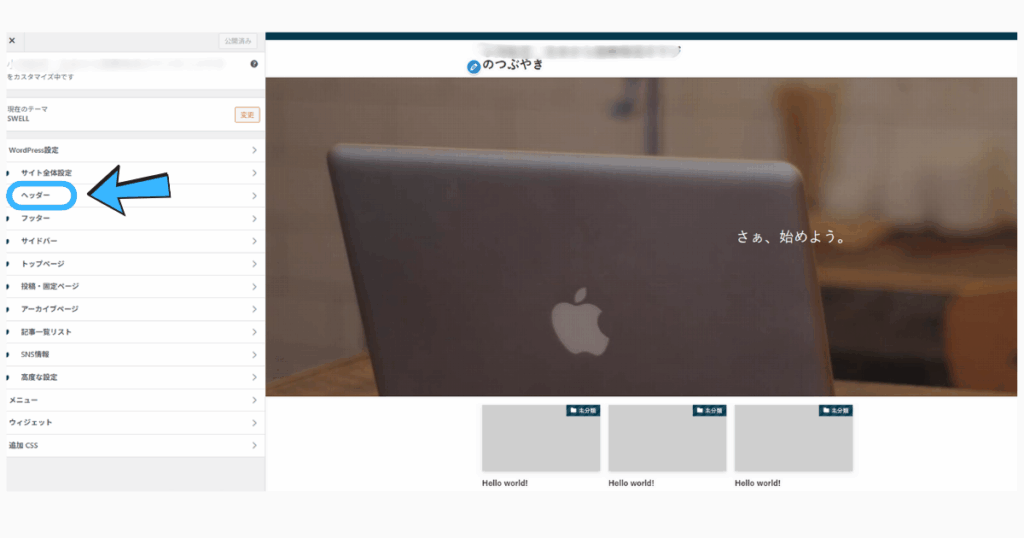
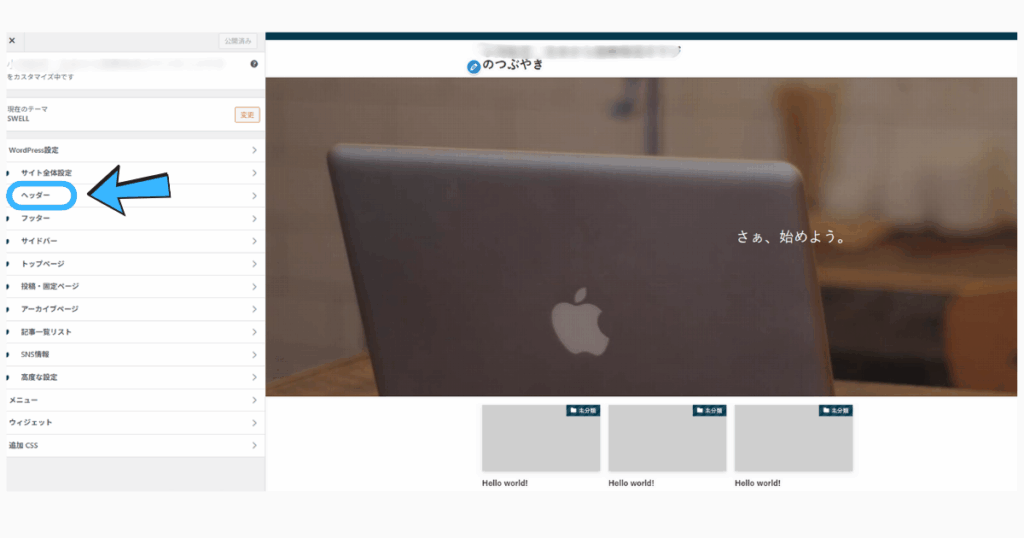
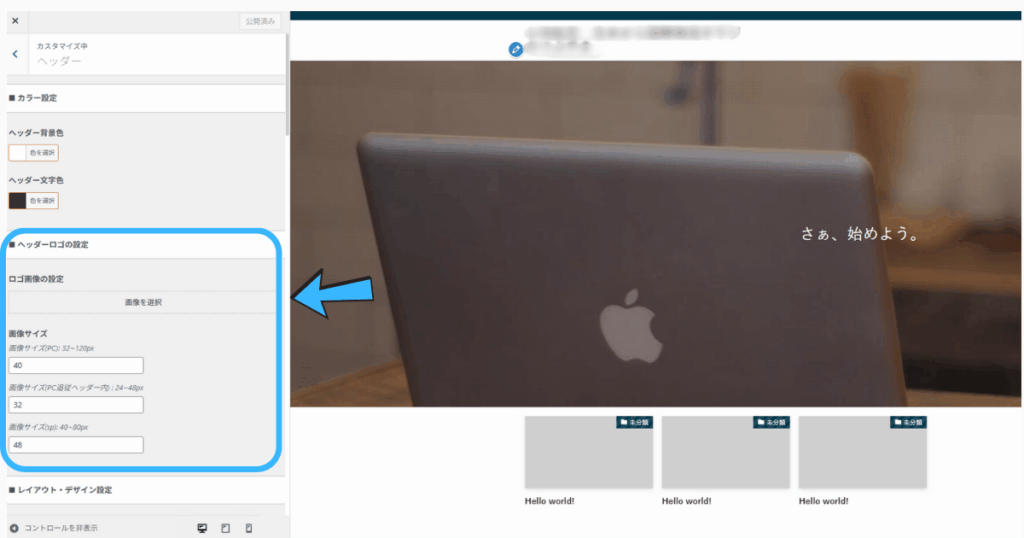
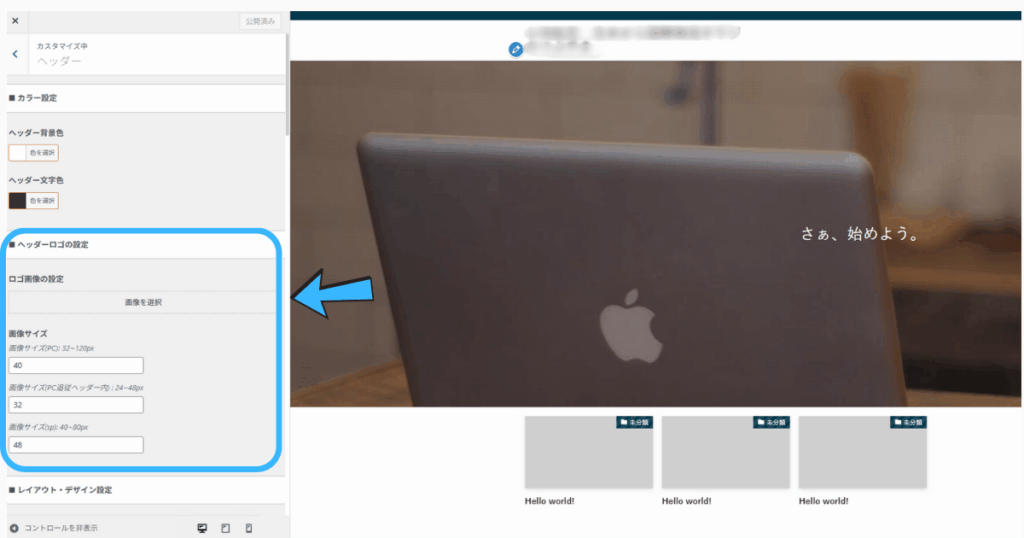
ここに作成したロゴをアップロードするだけ。
さらにSWELLでは、
- ヘッダーの高さ調整
- スマホ表示時のロゴサイズ調整
も可能です。
SWELL x WordPress のPC/スマホのおすすめロゴサイズ
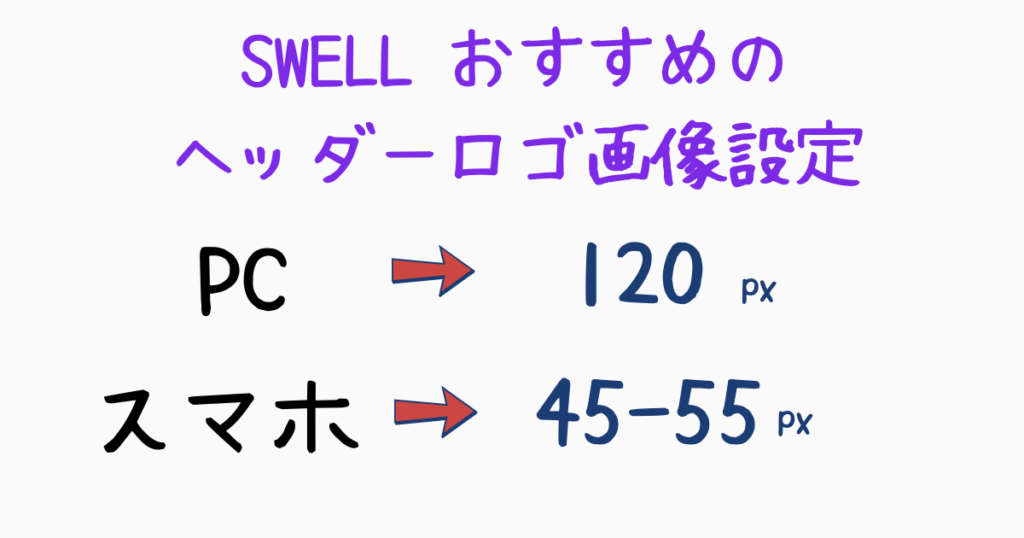
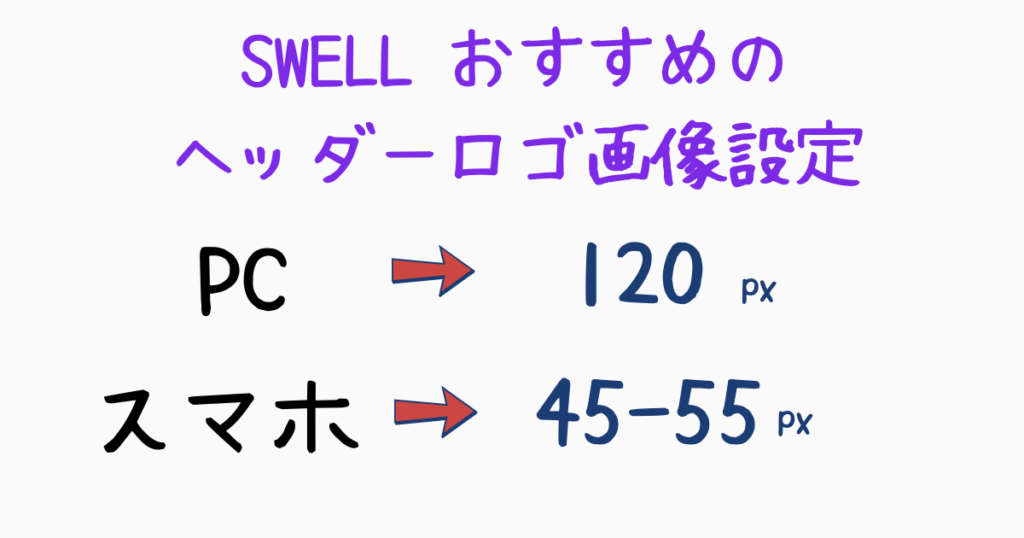
よくある悩み
- 「ロゴが大きすぎてはみ出る」
→ SWELLの「ロゴサイズ調整」スライダーで微調整できます。 - 「そもそもロゴを作れない」
→ Canvaの無料テンプレをベースにするか、外注や相談もアリです。
まとめ:まずはこの3つを整えよう
最低限整えるべきはこの3つです。
- サイト名 → あとから変更OK。仮決めで十分
- サイトアイコン → 小さいけど信頼感を生む要素
- ブログロゴ → サイトを一気に「メディアっぽく」見せる
ここまでできれば、もう読者に見せられるブログになります。
デザインに完璧は求めなくて大丈夫。
大事なのは「まず整えて公開すること」。
SWELLは直感的に操作できるので、今日から少しずつ進めてみてください。

-300x158.png)
コメント